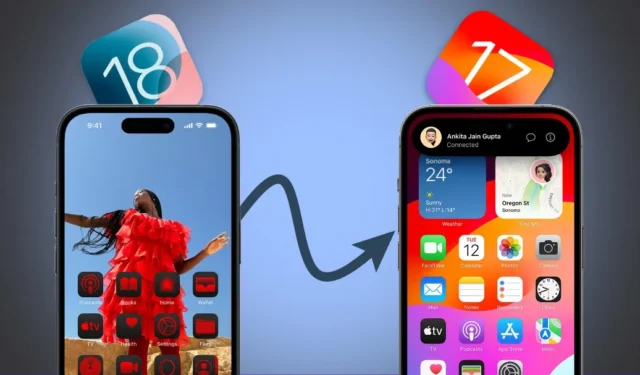
想要從 iOS 18 Beta 降級到 iOS 17?如果您安裝了 iOS 18 開發者測試版,當您遇到軟體穩定性問題時,新的主螢幕自訂、照片應用程式和控制中心功能的最初吸引力可能會減弱。但這是您在選擇測試版時接受的風險。
但是,如果您沒有充分考慮這些影響並想要恢復,請按照以下步驟從 iOS 18 Developer Beta 回滾到穩定的 iOS 17 版本,而不會遺失資料。此過程也適用於從 iPadOS 18 降級到 iPadOS 17。
您可以從備份還原到先前的 iOS 版本嗎
如果您在更新到 iOS 18 之前透過iTunes或Finder備份了 iPhone ,您可能會想立即恢復它。雖然您可以恢復在 iOS 17 上創建的備份,但您的 iPhone 現在運行的是 iOS 18 – 它只會恢復您的舊數據和應用程序,而不會回滾軟體版本。
您也無法在 iOS 18 上建立全新備份,降級到 iOS 17,然後還原 iOS 18 備份。由於資料結構或功能可能不相容,Apple 限制將較新 iOS 版本的備份還原到較舊版本 – iOS 17 不知道 iOS 18 是什麼樣的。
要從 iOS 18 回滾到 iOS 17,您需要使用恢復模式,這將擦除 iPhone 上的所有內容。不過,您可以根據備份情況隨後恢復資料:
- 如果您有 iOS 17 的 iTunes 或 Finder 備份:將裝置降級到 iOS 17。
- 如果您有 iCloud 備份:將裝置降級到 iOS 17。
- 如果您目前沒有任何備份:在降級之前,請手動將 iPhone 資料備份到 iCloud(如果可能)。如果您沒有足夠的 iCloud 空間,請將重要檔案儲存到其他雲端服務或您的電腦上。您可以在降級後恢復它們。
從 iOS 18 Beta 回滾到 iOS 17 穩定版
現在您已經知道如何在降級後恢復數據,讓我們逐步完成從 iOS 18 Beta 回滾到 iOS 17 的步驟。就是這樣:
先決條件
- 一台裝有 Finder 的 Mac 電腦或安裝有 iTunes的 Windows 電腦。
- 分別運行 iOS 18 或 iPadOS 18 的 iPhone 或 iPad。
- 您的 Apple ID(現在稱為 Apple 帳戶)和密碼,用於在恢復後啟動 iPhone。
第 1 步:將 iPhone 置於恢復模式
1.按住電源/側鍵及任一音量按鈕至出現關機滑桿,關閉 iPhone。然後,滑動以關閉電源。
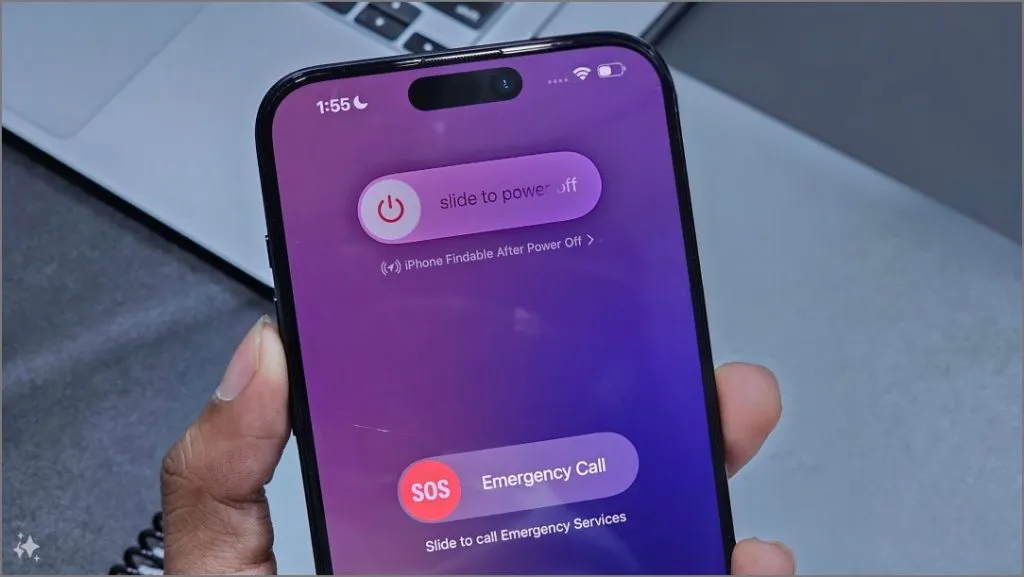
2.按住 iPhone 上的電源/側鍵,然後立即將其連接到 Mac 或 Windows PC。繼續按住電源鍵。如果是 iPad,請檢查此處的按鈕組合。我將繼續使用我的 iPhone 來閱讀本指南。
3. Apple 標誌將會出現在您的 iPhone 上。此時您可以放開電源鍵。

4.您的 iPhone 將自動進入恢復模式。您會看到一個帶有電纜的黑屏和一個指向筆記型電腦的箭頭。
5.在您的電腦上,接受提示以允許 iPhone 連線。
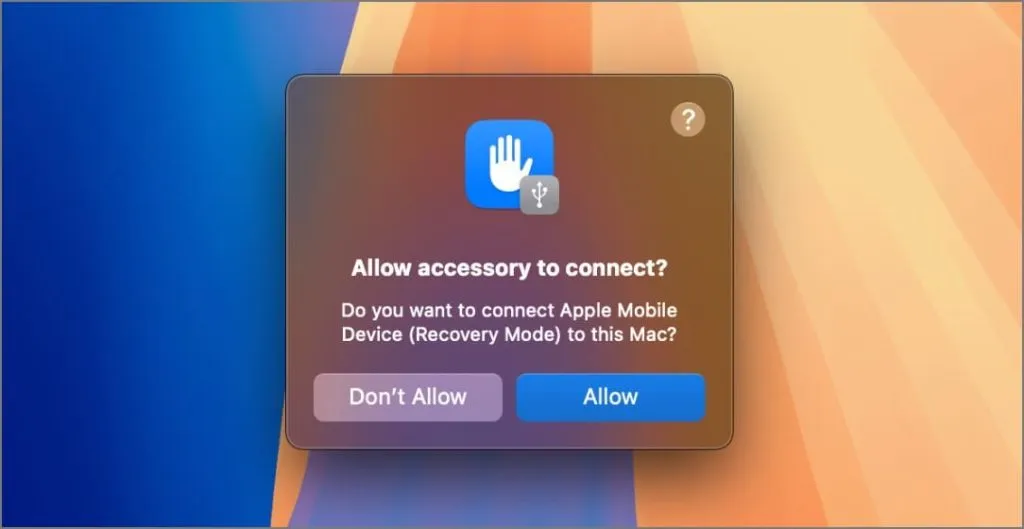
步驟 2:使用 Finder/iTunes 從 iOS 18 Beta 回溯到 iOS 17
1.如果您使用的是 Mac,請開啟 Finder。如果在 Windows 上,請開啟 iTunes 應用程式。
2.您的 iPhone 應該會出現在側邊欄選單中。點擊它。
3.將出現一個彈出窗口,詢問是否更新或恢復您的 iPhone。單擊恢復。
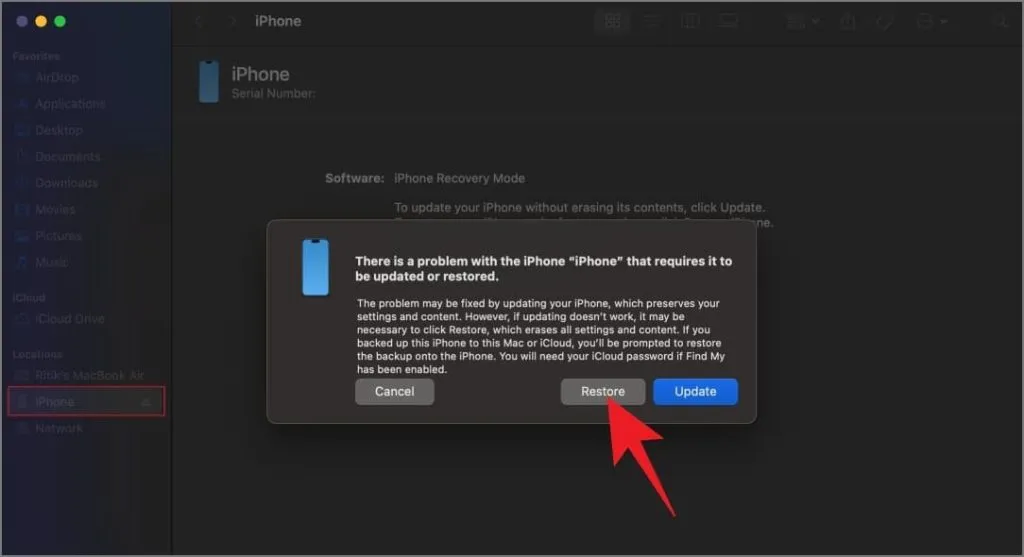
4.然後,在下一個彈出視窗中按一下「復原和更新」 。
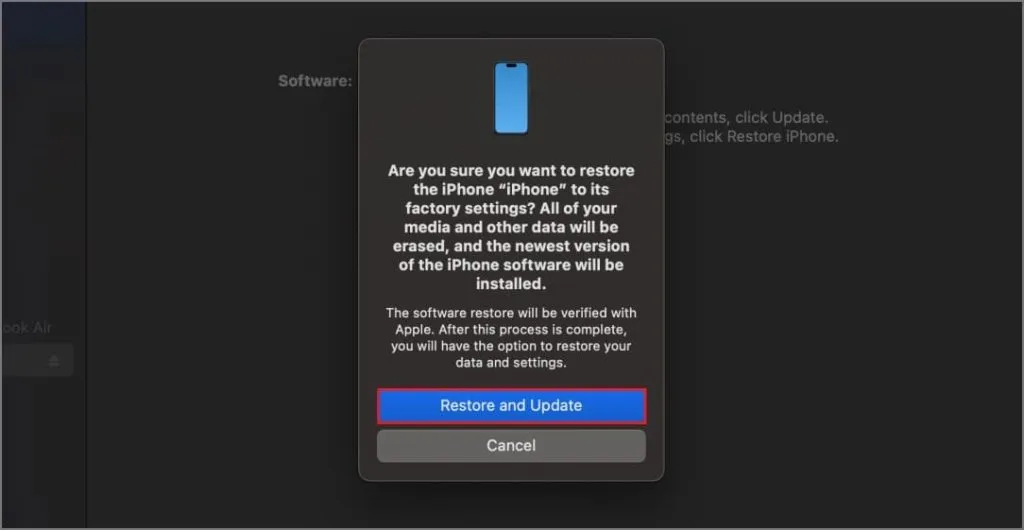
5.接受條款並依照螢幕上的指示操作。等待您的 iPhone 恢復。
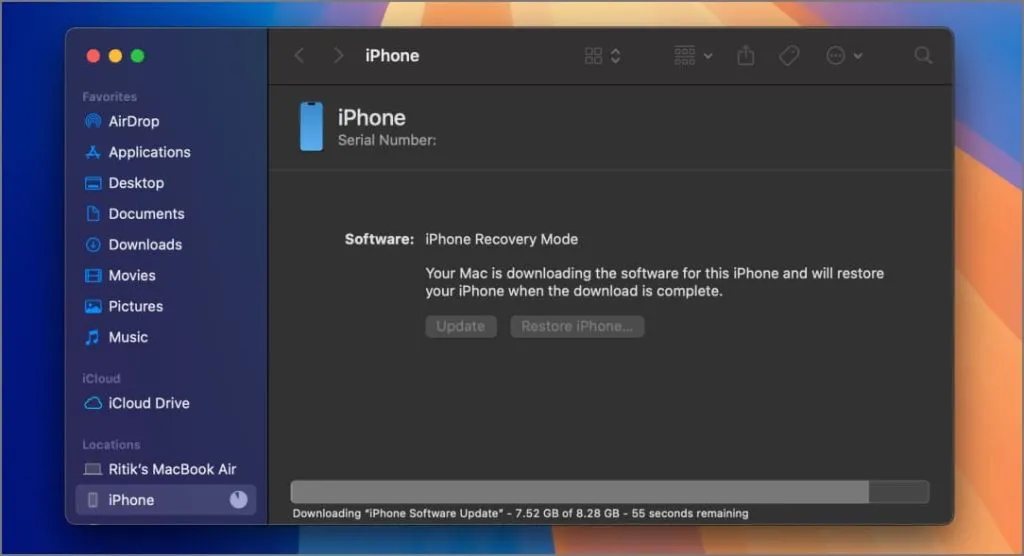
現在它將下載適用於您的 iPhone (iOS 17) 的最新穩定軟體。整個過程大約需要 15-20 分鐘。在這個例子中,我們要恢復 iPhone 15 Pro Max,其中涉及下載約 8GB 的資料。
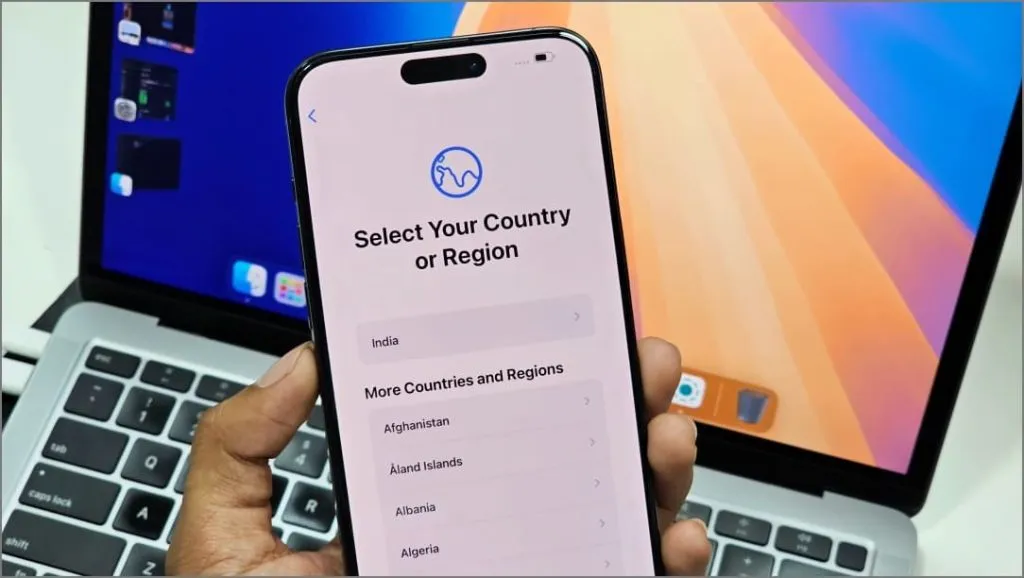
完成後,您的 iPhone 將自動啟動至 iOS 17。這樣,您就成功降級了,同時保留了所有資料。
您可以重新加入開發者測試版或等待公開測試版(七月發布)。或者,您可以等待預計今年秋季發布的穩定版本,該版本也將解鎖 iPhone 15 Pro 和 15 Pro Max 上的 Apple Intelligence 功能。




發佈留言